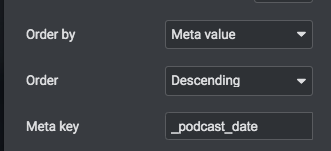Hoe maak je een podcast-carrousel met Elementor
Stap 1: bewerk de pagina met Elementor
Stap 2: zoek naar Carousel tussen de widgets
Stap 3: sleep de Berichten-carrousel naar de pagina
Stap 4: Open het gedeelte Query en selecteer het berichttype "Podcast"
Maximum items: totaal aantal items om weer te geven.
BELANGRIJK: als u dit instelt op 1 (of er is 1 resultaat vanwege andere queryparameters) en uw Loop-parameter is ingesteld op JA in de ontwerpinstellingen, hetzelfde item wordt herhaald
Stap 5: stel eventueel een categoriefilter in. Om de aangepaste Chart-taxonomie te gebruiken, typt u "chart" en u heeft een lijst met de beschikbare, niet-lege, grafiekcategorieën
Stap 6: Podcast-bestelling. Om de aangepaste metadatum te gebruiken, stelt u de Order By-parameter in op Meta Value, met Aflopende volgorde, en stelt u als sleutel de string in
_podcast_date
Ontwerpparameters
Stap 1: Klik op "Instellingen"
Stap 2: selecteer de Items per rij: deze parameter is niet "gratis" als iets totaal willekeurigs, het is in plaats daarvan een parameter die vereist een juiste instelling afhankelijk van de breedte van uw container.
Dus als je 2 kolommen hebt, kun je 1 of 2 items per rij instellen, terwijl als je 3 of meer kolommen hebt, je 1 item per rij moet instellen.
Stap 3: Vergeet niet om de weergave van de pagina in een andere resolutie te wijzigen om uw carrouselinstellingen te testen en het juiste aantal items per rij voor elk apparaat in te stellen. Op Mobile is 1 meestal de beste.
Stap 4: stel opvulling en tussenruimte in om overeen te komen met de algemene voorkeuren van uw website. Je kunt ook beide instellen op 0 en de grensradius op 0 instellen voor een ononderbroken carrousel.
Time-out automatisch afspelen: stel in op 0 om uit te schakelen. Deze waarde is in milliseconden.
Pauze bij zweven: schakelt autoplay uit terwijl de muis zich boven de carrousel bevindt.
Loop: je kunt eindeloos scrollen in elke richting. als er een aantal items is dat kleiner is dan het aantal items per rij, worden dezelfde items herhaald.
Midden: deze parameter is alleen van invloed op een EVEN aantal items per rij (oneven bedragen worden altijd gecentreerd). Als u bijvoorbeeld 2 items per rij instelt en Midden ingeschakeld, is het resultaat 1 gecentreerd item en 2 items die uit het scherm verdwijnen:
Center en loop uitgeschakeld met 4 items per rij
Centreer en loop ingeschakeld met 4 items per rij
Pijlen en stippen: kies of je ze wilt tonen of verbergen. Je kunt de carrousel slepen om te scrollen, dus je kunt ze ook allebei verbergen als je wilt.